วิธีจัดการการตั้งค่าการตรวจจับสถานะบน Windows 11
หากต้องการเปลี่ยนการตั้งค่าการตรวจจับสถานะใน Windows 11 23H2 ให้เปิดการตั้งค่า > ระบบ > พลังงานและแบตเตอรี่ > การตรวจจับสถานะ นี่คือวิธีการ

แม้ว่าคุณจะสามารถดาวน์โหลดไฟล์ ISO เพื่อติดตั้ง Windows 10 ได้จากเว็บไซต์สนับสนุนของ Microsoftคุณสามารถดาวน์โหลดเวอร์ชันล่าสุดได้เท่านั้น เนื่องจากเว็บไซต์ไม่มีตัวเลือกให้เลือกเวอร์ชันที่เก่ากว่า
อย่างไรก็ตาม หากคุณอัปเกรดอุปกรณ์โดยไม่ได้ตั้งใจ คุณกำลังประสบปัญหาความเข้ากันได้กับเวอร์ชันใหม่ หรือคุณไม่ชอบรุ่นล่าสุด คุณสามารถดาวน์โหลด Windows 10 เวอร์ชันเก่าโดยใช้เครื่องมือ Rufus เพื่อย้อนกลับเป็นเวอร์ชันก่อนหน้า
Rufus เป็นเครื่องมือฟรีของบุคคลที่สามที่ออกแบบมาเพื่อสร้างแฟลชไดรฟ์ USB ที่สามารถบู๊ตได้เพื่อติดตั้ง Windows 10 (หรือWindows 11 ) อย่างไรก็ตาม ไม่เหมือนกับMedia Creation Tool ที่ Rufus ยังสามารถดาวน์โหลดไฟล์ ISO และเตรียมสื่อสำหรับบู๊ตได้โดยใช้ Windows 10เวอร์ชันเก่ากว่า
ในคู่มือ นี้ คุณจะได้เรียนรู้ขั้นตอนในการใช้ Rufus เพื่อดาวน์โหลดไฟล์ ISO และสร้างสื่อเพื่อติดตั้ง Windows 10 เวอร์ชันเก่า แม้ว่าจะไม่ได้รับการสนับสนุนอีกต่อไป
ดาวน์โหลด Windows 10 เวอร์ชันเก่าโดยใช้ Rufus
ในการสร้างสื่อ USB ด้วย Windows 10 รุ่นเก่า ให้ใช้ขั้นตอนเหล่านี้:
ในส่วน "ดาวน์โหลด" ให้คลิกลิงก์เพื่อดาวน์โหลดเวอร์ชันล่าสุด
ดับเบิลคลิกที่ไฟล์เรียกทำงานเพื่อเปิดเครื่องมือ
คลิก ปุ่มการ ตั้งค่า (ปุ่มที่สามจากด้านซ้าย) ที่ด้านล่างของหน้า
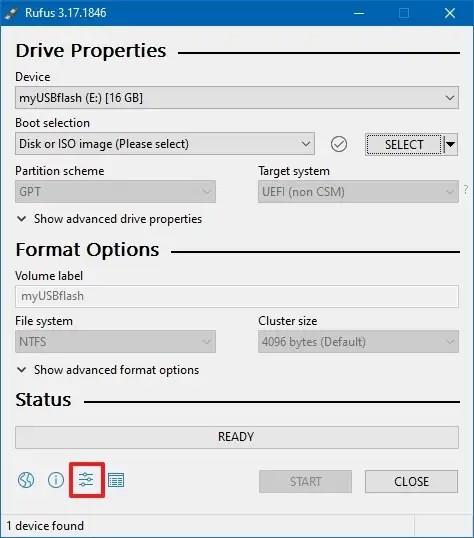
ในส่วน "การตั้งค่า" ให้ใช้เมนูแบบเลื่อนลง "ตรวจสอบการอัปเดต" แล้วเลือก ตัวเลือกรายวัน
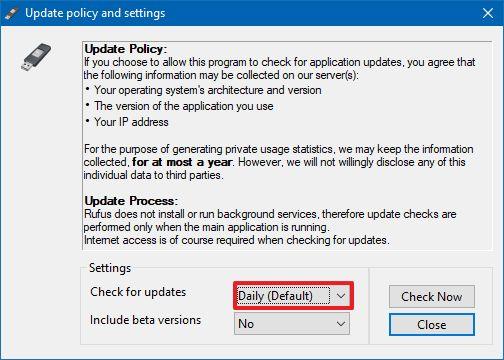
คลิก ปุ่มปิด
คลิก ปุ่ม ปิดอีกครั้งเพื่อปิดแอป
เปิด รูฟัส อีกครั้ง
ในส่วน "อุปกรณ์" ให้ใช้เมนูแบบเลื่อนลง และเลือกไดรฟ์ USB เพื่อสร้างสื่อการติดตั้ง
เคล็ดลับด่วน:คุณจะต้องเชื่อมต่อแฟลชไดรฟ์ USB ที่มีพื้นที่เก็บข้อมูลอย่างน้อย 8GB หากคุณไม่เห็นอุปกรณ์ในรายการ คุณอาจต้องรีสตาร์ทเครื่องมือ
ในส่วน "การเลือกการบูต" ให้ใช้เมนูแบบเลื่อนลงและเลือกตัวเลือกอิมเมจดิสก์หรือ ISO
คลิก ปุ่ม ลูกศรลงทางด้านขวาแล้วเลือกตัวเลือกดาวน์โหลด
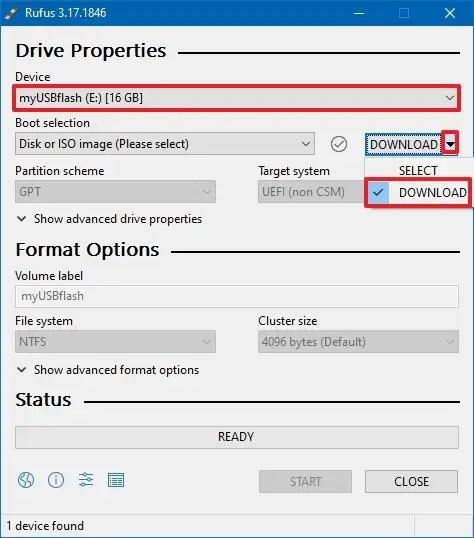
คลิกปุ่มดาวน์โหลด
เลือกตัวเลือกWindows 10
คลิกปุ่มดำเนิน การต่อ
ในส่วน "รุ่น" ให้เลือก Windows 10 เวอร์ชันเก่าเพื่อดาวน์โหลด:
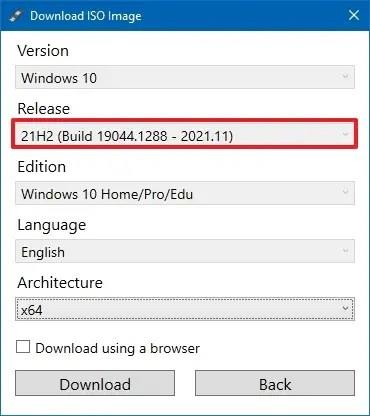
คลิกปุ่มดำเนิน การต่อ
เลือก Windows 10 Home/Pro/Edu
คลิกปุ่มดำเนิน การต่อ
เลือกภาษาของ Windows 10
คลิกปุ่มดำเนิน การต่อ
เลือกสถาปัตยกรรมระบบปฏิบัติการ ( x64หรือx86 ) (หากเป็นอุปกรณ์ที่ใหม่กว่า คุณจะต้องเลือก ตัวเลือก x64 )
คลิกปุ่มดาวน์โหลด
เลือกตำแหน่งที่จะบันทึก ISO 10 ของ Windows โดยอัตโนมัติ
ดำเนินการต่อด้วยการตั้งค่าเริ่มต้นหลังจากดาวน์โหลด
คลิกปุ่มเริ่ม
คลิก ปุ่ม OKเพื่อยืนยันการลบข้อมูลในไดรฟ์ USB
เมื่อคุณทำตามขั้นตอนเสร็จแล้ว คุณสามารถใช้แฟลชไดรฟ์ USB ที่สามารถบู๊ตได้เพื่อติดตั้ง Windows 10 เวอร์ชันเก่ากว่าโดยใช้การติดตั้งการอัปเกรดใหม่ทั้งหมดหรือแบบแทนที่
อัปเดต 20 มกราคม 2022:คู่มือนี้เผยแพร่ครั้งแรกในเดือนตุลาคม 2019 และแก้ไขเพื่อให้แน่ใจว่าคำแนะนำยังคงถูกต้อง
หากต้องการเปลี่ยนการตั้งค่าการตรวจจับสถานะใน Windows 11 23H2 ให้เปิดการตั้งค่า > ระบบ > พลังงานและแบตเตอรี่ > การตรวจจับสถานะ นี่คือวิธีการ
หากต้องการค้นหาที่อยู่ IP ของเราเตอร์ใน Windows 11 ให้เปิด Command Prompt (admin) รันคำสั่ง ipconfig และตรวจสอบที่อยู่เกตเวย์เริ่มต้น
หากต้องการสร้างโปรไฟล์ใหม่บน Windows Terminal ให้เปิดการตั้งค่า คลิกเพิ่มโปรไฟล์ใหม่ และโปรไฟล์ว่างใหม่ แล้วระบุเส้นทางเครื่องมือ
หากต้องการเข้าถึง Bing Chat AI จาก Chrome หรือ Firefox คุณต้องเปลี่ยนตัวแทนผู้ใช้ของเบราว์เซอร์เป็น Microsoft Edge นี่คือวิธีการ
หากต้องการแก้ไข Network Discovery บน Windows 11 ให้เปิดใช้งานคุณสมบัติ ตรวจสอบบริการ กำหนดค่าไฟร์วอลล์ หรือรีเซ็ตอะแดปเตอร์เครือข่าย นี่คือวิธีการ
หากต้องการถ่ายโอนไฟล์จากเครื่องเก่าไปยังคอมพิวเตอร์เครื่องใหม่บน Windows 11 คุณสามารถใช้บริการคลาวด์ เช่น OneDrive การแชร์ไฟล์ หรือไดรฟ์ UBS
บน Windows 11 คุณสามารถบันทึกรูปภาพคอลเลกชัน Spotlight ที่พร้อมใช้งานบนเดสก์ท็อปได้ แต่คุณต้องใช้วิธีแก้ปัญหาชั่วคราวนี้
หากต้องการทำการแมปคีย์หรือทางลัดบน Windows 11 ให้เปิด PowerToys > Keyboard Manager และเลือกคุณสมบัติการแมปใหม่และกำหนดคีย์หรือทางลัดใหม่
หากต้องการแชร์เมาส์และคีย์บอร์ดระหว่างพีซี Windows 11 ให้เปิด PowerToys > Mouse Windows Borders เปิดคุณสมบัติ ตั้งค่าการเชื่อมต่อ
หากต้องการเปิดใช้งานการตั้งค่าการปรับแต่งใหม่ของ Chrome ให้เปิดการตั้งค่าสถานะแผงด้านข้างของ Chrome เอง แล้วรีสตาร์ทเบราว์เซอร์
หากต้องการเปิดใช้งานธีมสีตามวอลเปเปอร์แท็บใหม่บน Chrome ให้เปิดใช้งานธีมที่ครอบคลุม NTP และปรับแต่งธงการแยกสี Chrome
PowerToys FancyZones ช่วยให้คุณสร้างเค้าโครงสแน็ปแบบกำหนดเองบน Windows 11 ได้ เนื่องจาก Snap Layouts มีจำนวนจำกัด และไม่อนุญาตให้คุณแก้ไขการตั้งค่า
หากต้องการเปลี่ยนเส้นทางลิงก์การค้นหาและวิดเจ็ตของ Windows 11 ไปยัง Chrome หรือ Firefox ด้วยเอ็นจิ้นที่ต้องการแทน Edge ด้วย MSEdgeRerirect ยังไง..
หากต้องการค้นหาที่อยู่ IP บน Windows 11 คุณสามารถใช้ Command Prompt, PowerShell และ Settings หากคุณต้องการ IP ภายนอก ให้ใช้เบราว์เซอร์
หากต้องการสำรองคีย์การกู้คืน BitLocker บน Windows 11 จากการตั้งค่าการเข้ารหัสไดรเวอร์ BitLocker ให้ใช้ตัวเลือกสำรองคีย์การกู้คืนของคุณ
หากต้องการสร้างตัวแปรสภาพแวดล้อมบน Windows 11 (10) ให้เปิดคุณสมบัติระบบ > ขั้นสูง > ตัวแปรสภาพแวดล้อม และสร้างตัวแปรใหม่
หากต้องการสำรองข้อมูลการตั้งค่า PowerToys บน Windows 11 ให้เปิด PowerToys > ทั่วไป แล้วคลิกปุ่มสำรองข้อมูล คลิกคืนค่าเพื่อกู้คืนการตั้งค่าของคุณ
หากต้องการลบอักษรระบุไดรฟ์ Windows 11 ให้เปิดการตั้งค่า > ระบบ > ที่เก็บข้อมูล > การตั้งค่าที่เก็บข้อมูลขั้นสูง > ดิสก์และโวลุ่ม ลบอักษรระบุไดรฟ์
หากต้องการเปิดใช้งานการป้องกันระบบใน Windows 11 ให้เปิดคุณสมบัติของระบบ เลือกไดรฟ์ และเลือกเปิดการป้องกันระบบในหน้ากำหนดค่า
ใช้เครื่องมือตรวจสอบดิสก์ (chkdsk) บน Windows 10 เพื่อตรวจสอบและแก้ไขที่พบบ่อยที่สุดในฮาร์ดไดรฟ์อุปกรณ์ของคุณหรือ Solid-State Drive (SSD) นี่คือวิธีการ
หากคุณกำลังประสบปัญหาหรือวัฒนธรรม การคืนค่าระบบใน Windows 11 จะช่วยให้คุณสามารถย้อนกลับอุปกรณ์ของคุณไปยังเวอร์ชันก่อนหน้าได้.
หากคุณกำลังมองหาทางเลือกที่ดีที่สุดสำหรับ Microsoft Office นี่คือ 6 โซลูชั่นที่ยอดเยี่ยมในการเริ่มต้น.
บทช่วยสอนนี้จะแสดงให้คุณเห็นว่าคุณสามารถสร้างไอคอนทางลัดบนเดสก์ท็อปWindows ที่เปิด Command Prompt ไปยังตำแหน่งโฟลเดอร์เฉพาะได้อย่างไร
กำลังหาวิธีตั้งวิดีโอเป็นเซิร์ฟเวอร์หน้าจอใน Windows 11 อยู่ใช่ไหม? เราเปิดเผยวิธีการใช้ซอฟต์แวร์ฟรีที่เหมาะสำหรับหลายรูปแบบวิดีโอไฟล์.
คุณรู้สึกรำคาญกับฟีเจอร์ Narrator ใน Windows 11 หรือไม่? เรียนรู้วิธีปิดเสียง Narrator ได้ง่ายๆ ในหลายวิธี
วิธีการเปิดหรือปิดระบบการเข้ารหัสไฟล์ใน Microsoft Windows ค้นพบวิธีการที่แตกต่างกันสำหรับ Windows 11.
ถ้าคีย์บอร์ดของคุณมีการเพิ่มช่องว่างสองครั้ง ให้รีสตาร์ทคอมพิวเตอร์และทำความสะอาดคีย์บอร์ด จากนั้นตรวจสอบการตั้งค่าคีย์บอร์ดของคุณ.
เราจะแสดงวิธีการแก้ไขข้อผิดพลาด Windows ไม่สามารถเข้าสู่ระบบได้เนื่องจากโปรไฟล์ของคุณไม่สามารถโหลดได้เมื่อเชื่อมต่อกับคอมพิวเตอร์ผ่าน Remote Desktop.
เกิดอะไรขึ้นและพินของคุณไม่สามารถใช้งานได้ใน Windows? อย่าตื่นตระหนก! มีสองวิธีที่มีประสิทธิภาพในการแก้ปัญหานี้และคืนการเข้าถึงพินของคุณ.
คุณจะทำอย่างไรเมื่อเวลาในคอมพิวเตอร์ Windows 11 ไม่แสดงเวลาอย่างที่ควรจะเป็น? ลองใช้วิธีแก้ปัญหาเหล่านี้ดูสิ


























